Guía rápida para Jumpseller
Instalación
-
- Vaya a “Aplicaciones”
- Haga clic en “Shiptimize & Pakketmail”.
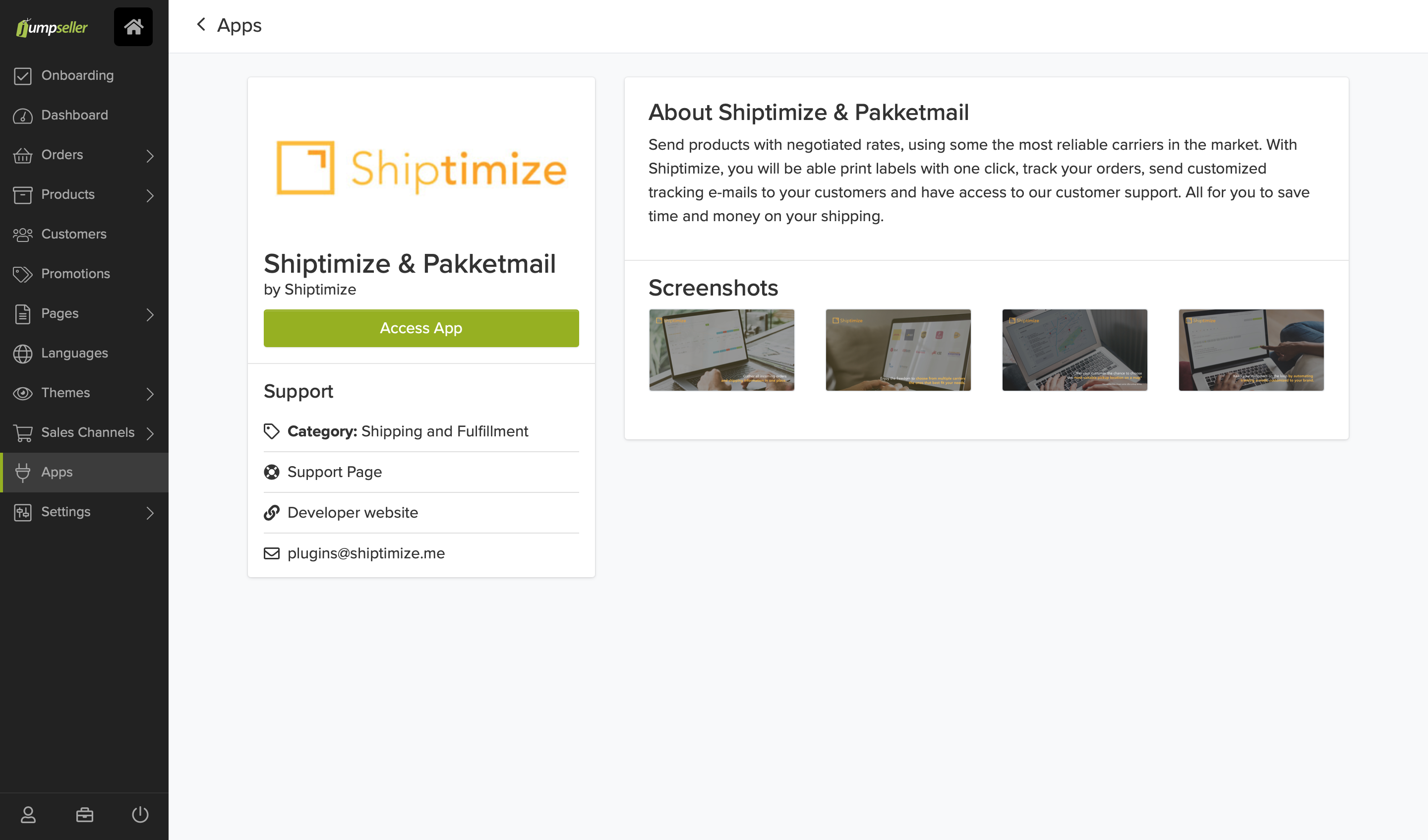
- Acepte los permisos:
- read_orders, write_orders – Obtenga información del pedido: dirección de envío, lista de productos, peso del pedido. Devuelva el Id. De seguimiento y las actualizaciones de estado.
- read_settings, write_settings – Jumpseller admite dos unidades de peso: kg y lb. Necesitamos saber qué unidades de peso coinciden con el número indicado en el pedido.
- read_shipping_methods – Se utiliza para obtener una lista de métodos de envío declarados en Jumpseller para que pueda asignar un transportista a cada uno en la “configuración de la tienda”.
- read_checkout_custom_fields, write_checkout_custom_fields – se usa para establecer los campos necesarios para guardar los puntos de recogida
- read_jsapps, write_jsapps – se usa para configurar el script que agrega el mapa cuando hay puntos de servicio disponibles
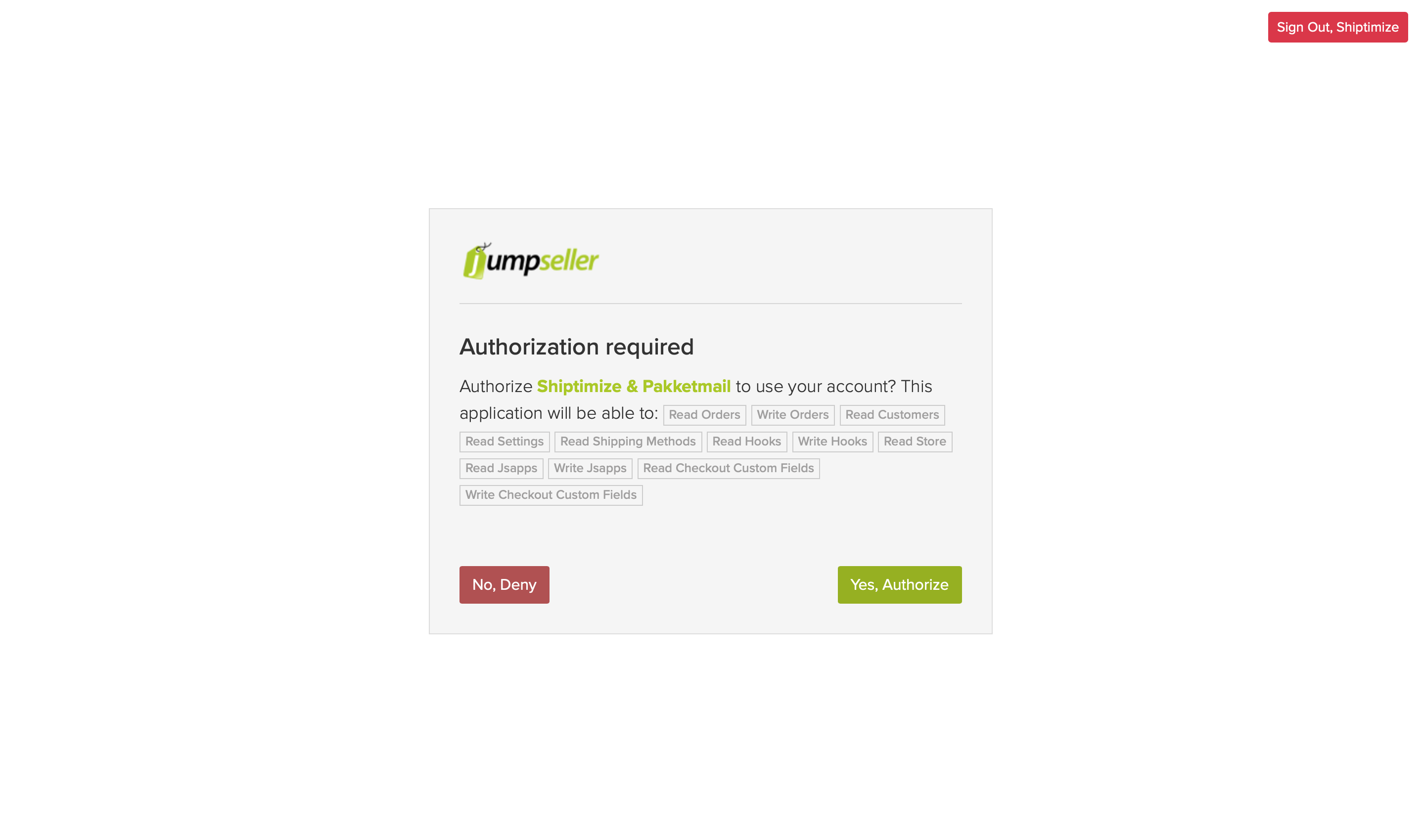
- Haga clic en “Ir a la Aplicación”
Configuración
Debe ingresar y/o verificar que su nombre (de la tienda) coincida con su {nombre de la tienda}.jumpseller.com, incluyendo jumpseller.com. Luego debe verificar que su tienda esté activa en la opción “La tienda está activa”.
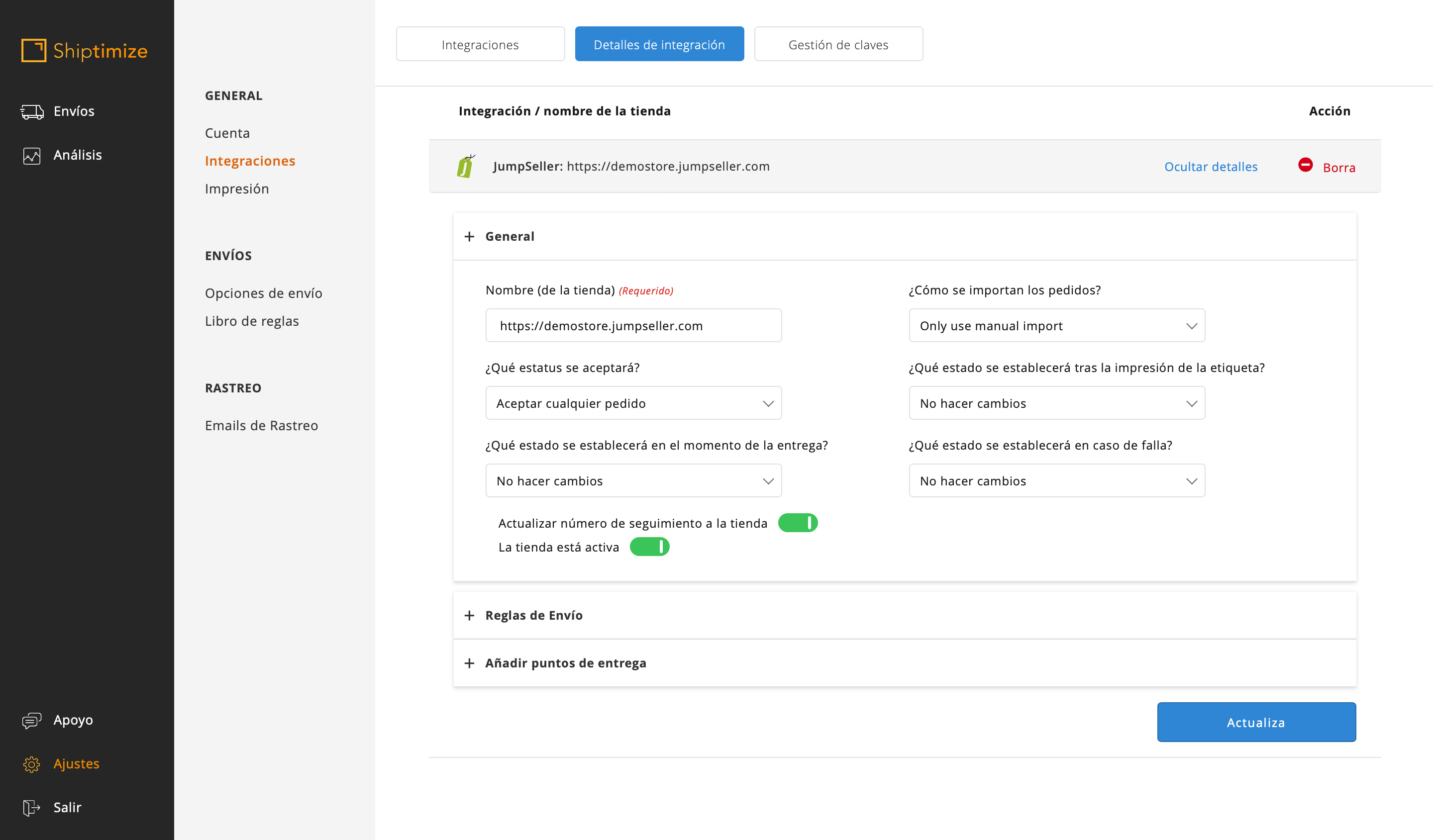
Configuración de la transportadora
En “Opciones de envío”, elija un transportista para cada método de envío en Jumpseller. Si no selecciona un método de envío, se le asignará por defecto su transportista.
Si establece una opción de transportista para un método de envío, todos los pedidos importados, que se crean con este método de envío, serán asignados a este transportista.
Si desea excluir de la importación todos los pedidos enviados con un determinado método de envío, haga clic en la casilla de verificación “Incluir método de envío en la importación”.
Los métodos de envío de Jumpseller se guardan en la aplicación de Shiptimize cuando se instala el plugin de Jumpseller.
Si añades más métodos de envío a Jumpseller y quieres asignarlos a un transportista, haz clic en “Actualizar métodos de envío”.
Reglas de envío
Para crear una regla en la configuración de tu tienda debes hacer clic en la pestaña “Reglas de envío” o en el menú “Libro de reglas” en ” Ajustes” > “Libro de reglas“.
Crear una regla a través del nombre del método de envío
Si has definido nombres en tu tienda que reflejan el tipo de envío, por ejemplo: “Islas de España“, puedes utilizar la condición “nombre del método de envío” para indicar si el método de envío contiene “Islas” definiendo una opción de envío concreta
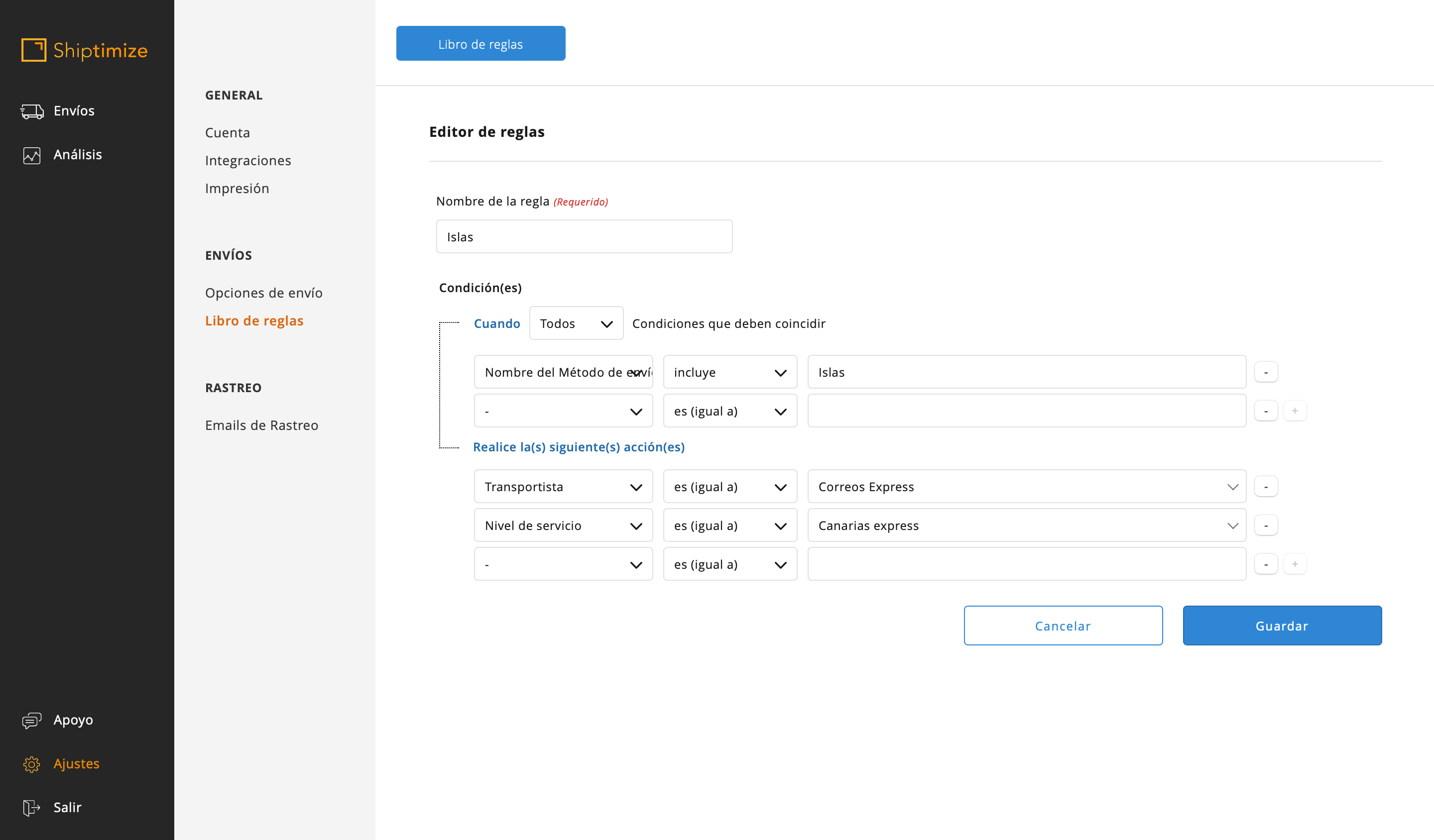
Identificación de un método de envío concreto
Si quieres definir opciones específicas cuando el pedido es enviado por un método de envío en concreto en tu tienda. Debes seleccionar las siguientes condiciones:
- Selecciona tu tienda
- Selecciona el método de envío
Y a continuación define las opciones que quieres asignar al envío.
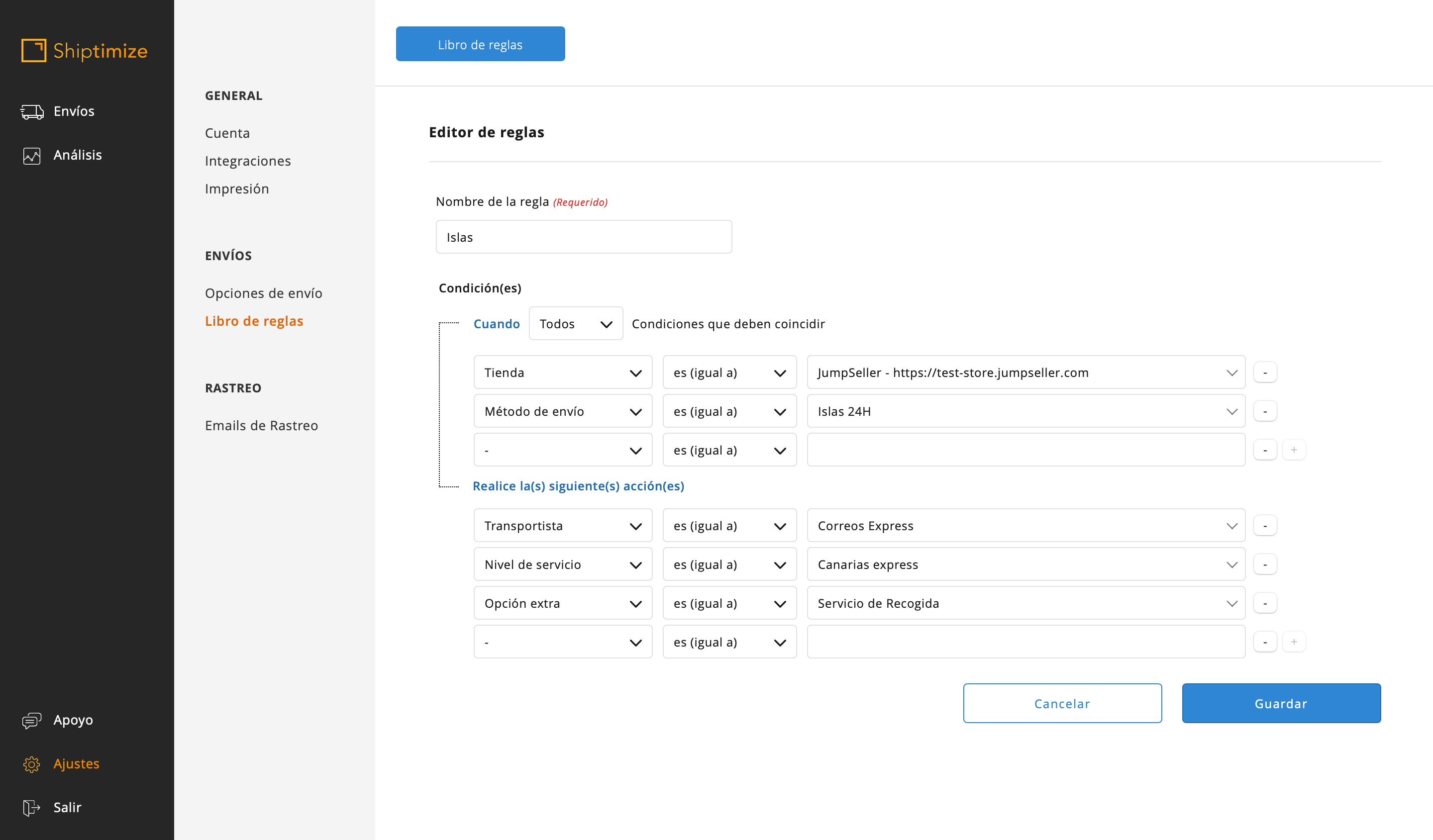
Ignorar un envío de la importación
Si tienes entrega en tienda, o utilizas otros transportistas, puedes optar por ignorar estos envíos.
- Utiliza los métodos anteriores para definir las condiciones en las que quieres ignorar el envío
Entre las acciones, selecciona “No guardar el envío“.

Resumen del Libro de Reglas
El Libro de Reglas permite realizar ajustes avanzados que van mucho más allá de lo descrito en este manual, si quieres saber más, consulta el manual del Libro de Reglas
Una regla consiste en:
- Nombre – para que sea más fácil identificar la regla en el “resumen”.
- Condiciones – lo qué debe pasar para que se aplique la norma
- Operador – esto define cómo se relacionan las condiciones entre sí
- se cumplen todas las condiciones, basta que falle una para que no se aplique la norma
- Una condición es suficiente para que se aplique la norma
- No existen condiciones, se aplica siempre.
- Acciones – Lo que ocurre cuando se aplica la norma.
Al guardar una regla, verifica en el “Resumen de reglas del libro de reglas” si el texto literal de la regla coincide con lo que quieres.
Importar órdenes manualmente
Puede elegir importar solo pedidos pagados seleccionando “Paid” en “¿Qué estatus se aceptará?” en Detalles de la tienda.
Para importar pedidos en la aplicación Shiptimize, vaya a “Envíos”> “Importación de la tienda” y haga clic en “Iniciar importación”.
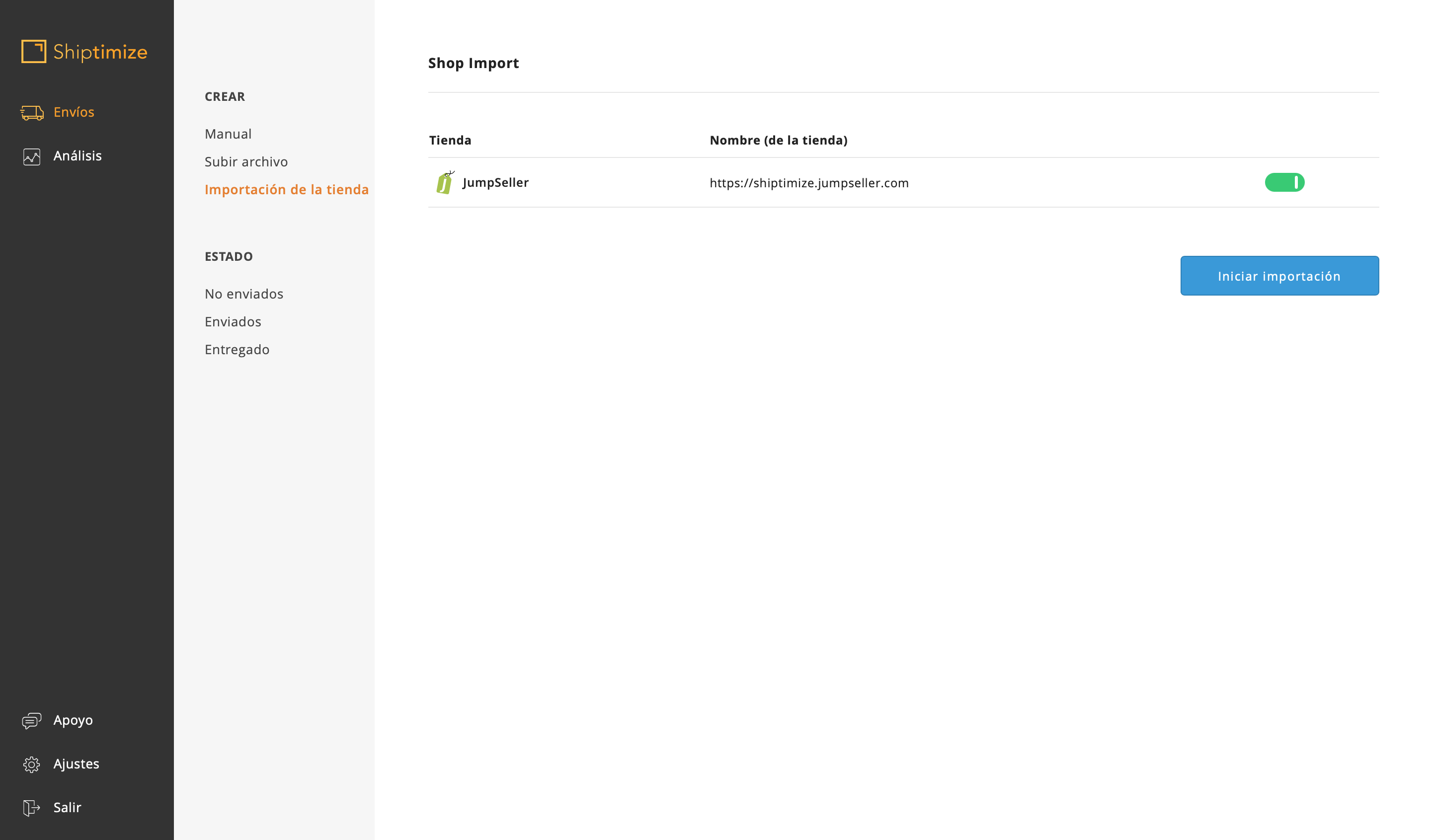
Importación automatizada
Puede configurar el plugin para importar pedidos automáticamente. En “¿Cómo se importan los pedidos?”, elija una de las siguientes opciones:
- When the order is paid: – Importa nuevos pedidos solo cuando se pagan.
- When the order status changes: importa pedidos nuevos independientemente del estado..
Actualizaciones automatizadas entre Shiptimize y Jumpseller
Si habilita “Actualizar número de seguimiento a la tienda” en los Detalles de la tienda, cuando crea una etiqueta, la aplicación Shiptimize envía la identificación de seguimiento al vendedor junto con el estado del envío “Enviados”.
Puede configurar actualizaciones de estado automáticas adicionales para:
- Orden importada
- Envío entregado
- Envío falido
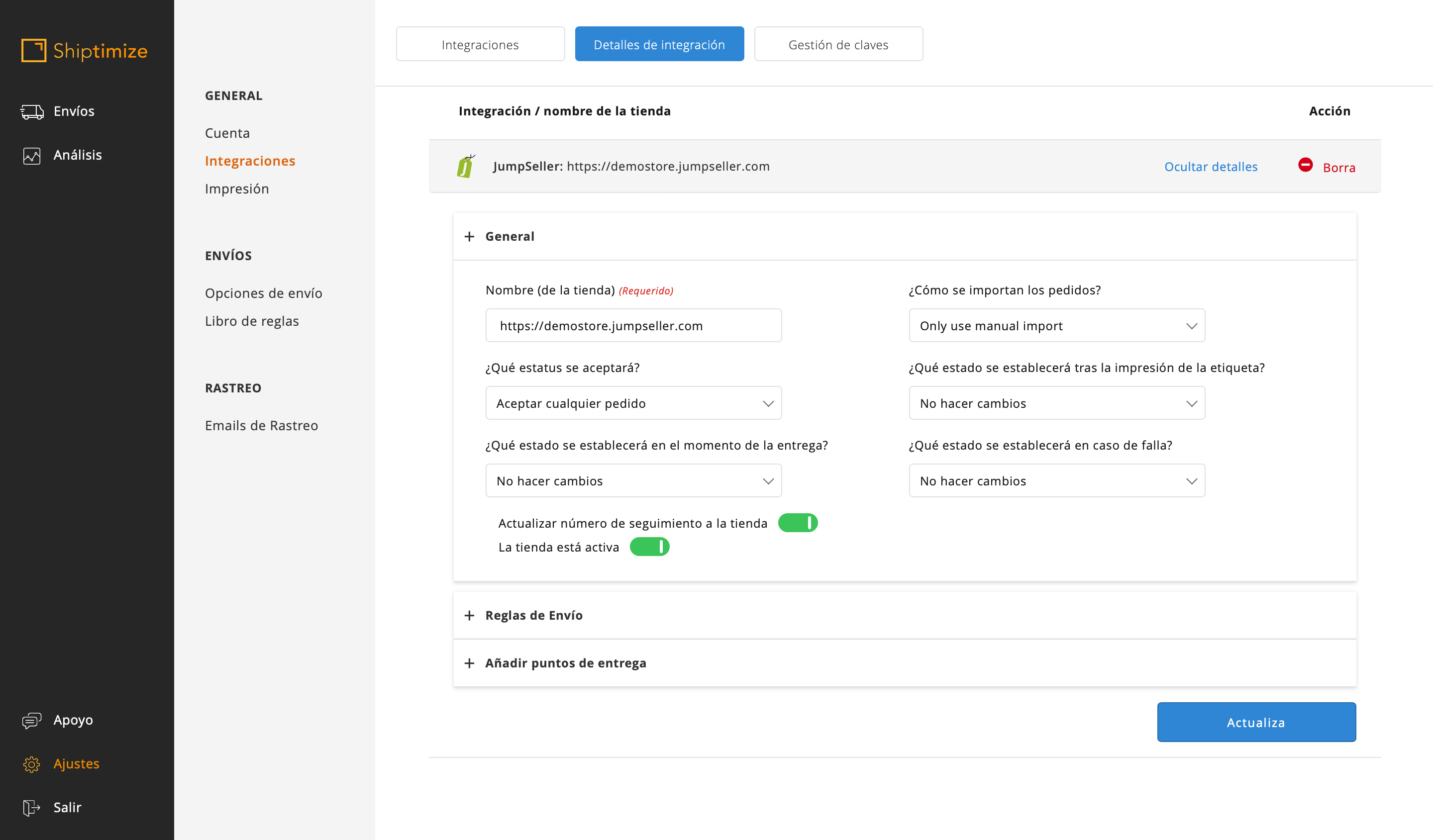
La comprobación para su cliente incl. Lugares de recogida
Si su contrato con Shiptimize tiene transportistas que admiten ubicaciones de recogida, puede permitir que sus clientes elijan ubicaciones en Checkout. Para habilitar esta función en “Activate Drop-off points on your store”, seleccione “Always show drop-off points when available”.